nginx ist ein einfach zu konfigurierender und sehr schneller Server und kan auch als Reverse-Proxy für Webseiten verwendet werden. Dieser kann alternativ zum Apache-Webserver oder auch als Ergänzung falls nginx als Reverse-Proxy verwendet wird benutzt werden. Da nginx sehr wenig Ressourcen benötigt ist dieser gut für die Verwendung mit dem Raspberry PI geeignet.
nginx installieren
sudo apt install nginx Paketlisten werden gelesen... Abhängigkeitsbaum wird aufgebaut.... Statusinformationen werden eingelesen.... Die folgenden zusätzlichen Pakete werden installiert: fontconfig-config fonts-dejavu-core libfontconfig1 libgd3 libjbig0 libtiff5 libvpx1 libxslt1.1 nginx-common nginx-full Vorgeschlagene Pakete: libgd-tools fcgiwrap nginx-doc ssl-cert Die folgenden NEUEN Pakete werden installiert: fontconfig-config fonts-dejavu-core libfontconfig1 libgd3 libjbig0 libtiff5 libvpx1 libxslt1.1 nginx nginx-common nginx-full 0 aktualisiert, 11 neu installiert, 0 zu entfernen und 0 nicht aktualisiert. Es müssen noch 0 B von 3.518 kB an Archiven heruntergeladen werden. Nach dieser Operation werden 8.595 kB Plattenplatz zusätzlich benutzt. Möchten Sie fortfahren? [J/n] j Vorkonfiguration der Pakete ... …
Erster Test
Zum testen ob die Installation funktioniert hat, rufst du die Standardseite von nginx auf, indem die IP-Adresse von deinem Raspberry PI in die Adressezeile in deinem Browser eingegeben wird. Du kannst auch den Hostnamen verwenden, den wir im Artikel Hostname setzen festgelegt haben.
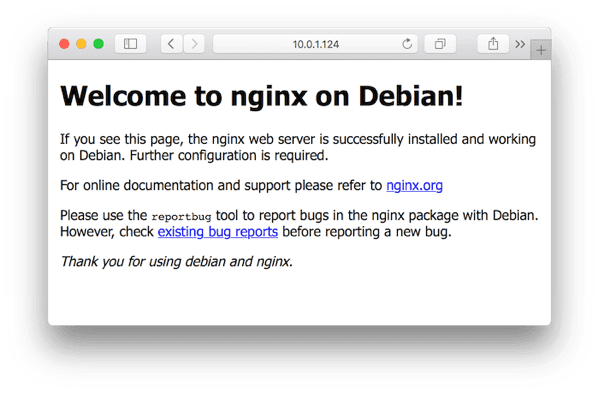
In der Standardinstallation befinden sich die Dateien die der Webserver ausliefert im Verzeichnis /var/www/html. Hier können die gewünschten Dateien hineinkopiert werden, damit diese ausgeliefert werden. Es werden noch keine Scriptsprachen wie PHP unterstützt, da diese erst nachinstalliert werden muss.
Rechte setzen
Damit später auch dein Benutzer Dateien in dieses Verzeichnis kopieren kann und nicht nur der Benutzer root muss der Eigentümer per chown (Change Owner) angepasst werden. Hier wird der Benutzername und die Benutzergruppe mit getrennt mit einem Doppelpunkt angegeben und der Parameter „R“ für rekursiv, damit auch alle Dateien und Unterverzeichnisse in diesem Verzeichnis den neuen Eigentümer zugewiesen werden.
sudo chown -R blar:blar /var/www/html
ls -la /var/www/html insgesamt 12.288 drwxr-xr-x 2 blar blar 4.096 2017-05-24 17:11 . drwxr-xr-x 4 root root 4.096 2017-05-24 17:10 .. -rw-r--r-- 1 blar blar 867 2017-05-24 17:11 index.nginx-debian.html
Wie zu sehen wurde der Benutzer für das Verzeichnis „.“ Und für die Datei index.nginx-debian.html übernommen und jetzt können Dateien z.B. per scp oder sftp in das Verzeichnis kopiert werden ohne den Befehl sudo verwenden zu müssen.

[…] können Dateien auf den Raspberry PI übertragen werden, damit diese vom Webserver der im Artikel nginx als Webserver installieren installiert wurde bereitgestellt werden. Dafür wird das SSH-Schlüsselpaar aus dem Artikel […]
[…] der Webserver der im Artikel nginx als Webserver installieren auch aus dem Internet aus erreichbar ist, muss eine Portweiterleitung am Router eingestellt werden. […]
[…] der Webserver nginx den wir im Artikel nginx als Webserver installieren eingerichtet haben jetzt auch durch den Externen Hostnamen per DDNS aus dem Internet erreichbar […]
[…] bei den Sicherheitseinstellung des Webservers der im Artikel nginx als Webserver installieren eingerichtet wurde, auf der Seite SSL Server Test nur eine Bewertung von "B" rauskommt, können […]